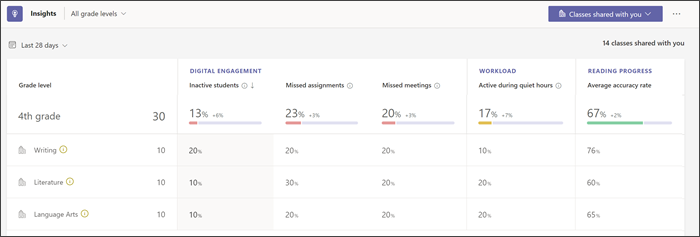С функцията за споделяне на класове в "Прозрения" преподавателите могат да споделят данни и тенденции от целия клас, без да правят помежду си собственици на екипи. Това намалява шума и защитава поверителността на отделните ученици. Споделянето с потенциални клиенти на ниво клас и тема, специалисти и училищни ръководители може да помогне на училищата да изградят и приложат стратегии за сближаване за успеха на учащи.
Споделяне на класовете
1. Отидете до приложението "Прозрения" .
2. Изберете ... след което изберете Споделяне на класа.
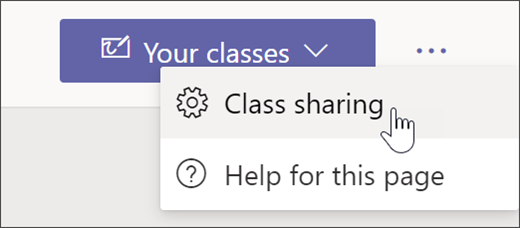
3. Изберете класовете, които искате да споделите. Трябва първо да изберете клас, за да направите достъпни допълнителните стъпки.
-
Класовете не могат да се споделят, докато не имат асоциирано ниво на оценка. Изберете Промяна на нивото на оценка, след което изберете от падащото меню.
-
Добавянето на тема може да ви помогне със сортирането и прегледа на данни. Изберете Промяна на темата и направете избор от падащото меню, за да предоставите контекст за филтриране по-късно.
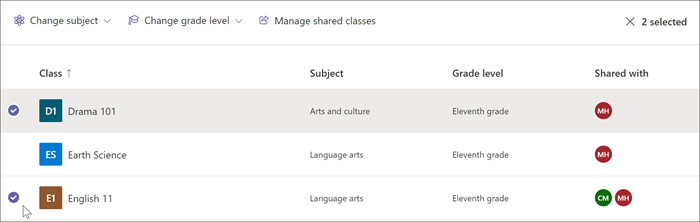
4. След като сте избрали класове и сте добавили нива на оценка, бутонът Управление на споделени класове ще бъде наличен. Изберете Управление на споделени класове.
5. Оттук можете да управлявате кой има достъп до вашите прозрения за класа. Въведете имейл на колега в лентата за търсене, след което изберете името му, за да го добавите към избраните класове.
-
Собствениците на екипи са заключили до имената си и не могат да бъдат премахнати.
-
Хората, с които сте споделили класа си, имат X до имената им. Изберете X , за да премахнете споделянето.
6. Изберете Запиши промените. Преподавателите, които сте избрали, ще бъдат уведомени, а колоната Споделено с ще покаже кой има достъп до "Прозрения" за всеки клас.
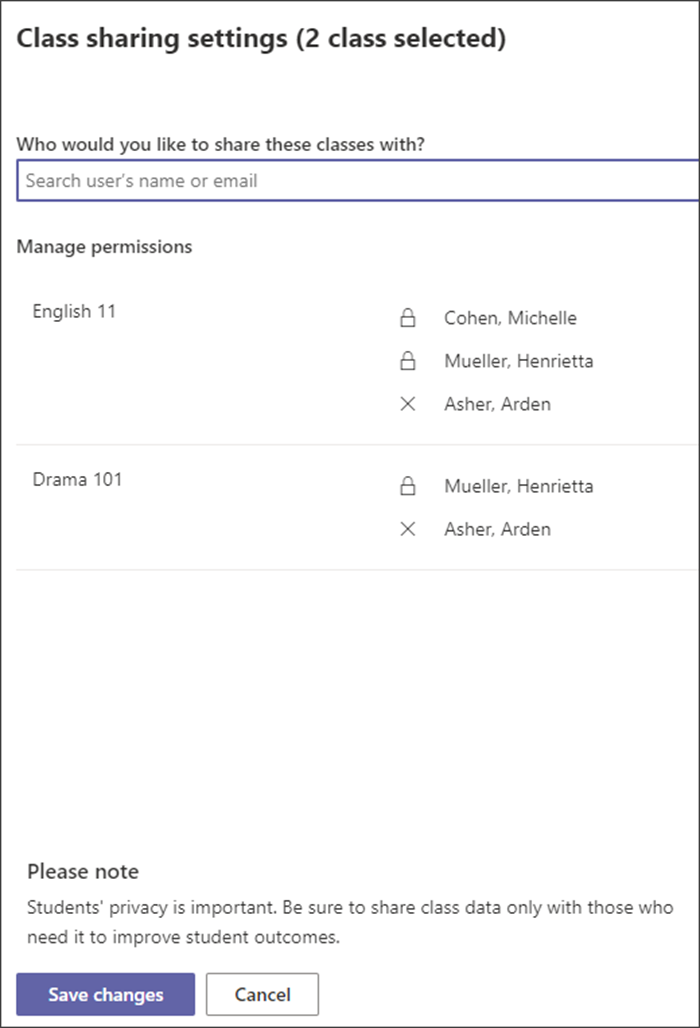
Преглед на класовете, споделени с вас
За да прегледате данни от класове, които са споделени с вас:
1. Отидете до приложението "Прозрения" .
2. Изберете падащия списък Вашите класове , след което изберете Класовете, които са споделени с вас.
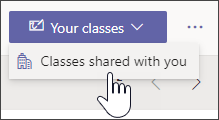
3. Оттук можете да видите в голяма степен начина, по който класовете, споделени с вас, работят с данни за цифровия ангажимент, работното натоварване и напредъка при четене.
-
Изберете произволна точка от данни, за да получите допълнителни подробности.
-
Изберете произволно ниво на оценка, за да видите всички класове, и всеки клас, за да детайлизирате в подробности.
-
Изберете Задълбочаване, за да се върнете към изгледите от по-високо ниво.
-
-
Изберете Всички нива на оценка, след което направете избор от падащото меню, за да стесните данните до ниво от една оценка.
-
Изберете Последните 28 дни , за да промените времевия интервал.